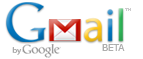Usa GMail sin el ratón. Parte 1
 Para habilitar esta funcionalidad en Gmail, debes entrar a configuración y marcar Activar combinaciones de teclas. Estas son las teclas:
Para habilitar esta funcionalidad en Gmail, debes entrar a configuración y marcar Activar combinaciones de teclas. Estas son las teclas:Tecla c – Redactar. Te permite redactar un mensaje nuevo.
Tecla / – Buscar. Sitúa el cursor en el cuadro de búsqueda.
Tecla k – Ir a la última conversación. Abre una conversación más reciente o desplaza el cursor hacia ésta. Pulsa la tecla
Tecla j – Ir a una conversación anterior. Abre la siguiente conversación más antigua o desplaza el cursor hacia ésta. Pulsa la tecla
Tecla n – Siguiente mensaje. Desplaza el cursor hacia el siguiente mensaje. Puedes pulsar
Tecla p – Mensaje anterior. Desplaza el cursor hacia el mensaje anterior. Puedes pulsar
Tecla o o
Tecla u – Volver a la lista de conversaciones. Actualiza la página y te lleva de nuevo a «Recibidos» o a la lista de conversaciones.
Tecla e – Archivar. Archiva tu conversación en cualquier vista.
Tecla m – Silenciar. Archiva la conversación, y todos los mensajes que se reciben tras realizar esta acción omiten «Recibidos», salvo si tu dirección se incluye en el campo del destinatario principal o secundario. Más información
Tecla x – Seleccionar conversación. Comprueba y selecciona automáticamente una conversación para que puedas archivarla, asignarle una etiqueta o elegir del menú desplegable una acción para aplicársela.
Tecla s – Destacar un mensaje o una conversación. Añade o elimina una estrella a un mensaje o a una conversación. Con las estrellas podrás asignar un estado especial a un mensaje o a una conversación.
Tecla ! – Marcar como spam. Marca un mensaje como spam y lo elimina de tu lista de conversaciones.
Tecla r – Responder. Responder al remitente del mensaje
Tecla a – Responder a todos. Permite responder a todos los destinatarios del mensaje.
Tecla f – Reenviar. Permite reenviar un mensaje
Tecla
Tecla
Tecla # – Suprimir. Envía la conversación a la Papelera.
Tecla
Tecla
Tecla [ – Archivar y previa. Archiva la conversación y desplázate a la anterior.
Tecla ] – Archivar conversación e ir a la siguiente. Archiva la conversación y desplázate a la siguiente.
Tecla z – Deshacer. Deshaz la acción anterior si es posible (acciones con un enlace «deshacer»).
Tecla
Tecla q – Mover el cursor a la búsqueda de chat. Mueve el cursor directamente al cuadro de búsqueda del chat.
Tecla y – Eliminar de la vista actual*. Elimina automáticamente los mensajes o conversaciones de tu vista actual.
* En Recibidos, «y» significa Archivar.
* En «Destacados», «y» significa Eliminar estrella.
* En Papelera, «y» significa Mover los mensajes a Recibidos.
* En cualquier etiqueta, «y» significa Eliminar etiqueta.
* «y» no funciona si te encuentras en Spam, Enviados o «Todos».
Tecla . – Mostrar más acciones. Muestra el menú desplegable «Más acciones».
Tecla ? – Mostrar la ayuda de las combinaciones de teclas. Muestra el menú de ayuda de las combinaciones de teclas en cualquier página en la que te encuentres.
Fuente